Numărați cuvintele totale într-o gamă de celule
Acest articol explică modul de numărare a cuvintelor totale într-un anumit interval cu o formulă în Excel.
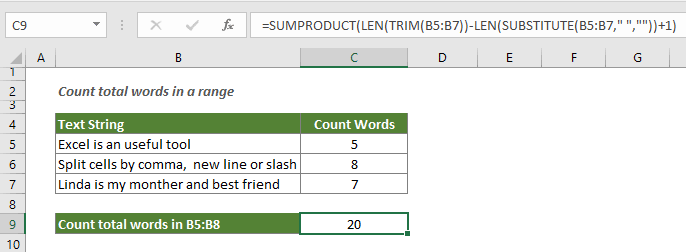
Cum se numără cuvintele totale într-o gamă de celule din Excel?
Formula generică
=SUMPRODUCT(LEN(TRIM(range))-LEN(SUBSTITUTE(range," ",""))+1)
Argument
Gama: Intervalul pentru care doriți să numărați cuvintele totale.
Cum se folosește această formulă?
1. Selectați o celulă necompletată pentru a afișa rezultatul.
2. Introduceți formula de mai jos și apăsați tasta Intrați cheie.
=SUMPRODUCT(LEN(TRIM(B5:B7))-LEN(SUBSTITUTE(B5:B7," ",""))+1)

Notă: Vă rugăm să modificați intervalul B5: B7 din formulă în funcție de nevoile dvs.
Cum funcționează această formulă?
=SUMPRODUCT(LEN(TRIM(B5:B7))-LEN(SUBSTITUTE(B5:B7," ",""))+1)
- 1. LEN(SUBSTITUTE(B5:B7," ","")): Funcția SUBSTITUTE elimină toate spațiile din șirurile de text din intervalul B5: B7, iar apoi funcția LEN calculează lungimea șirurilor de text fără spații și returnează lungimea ca o serie de numere: {19; 32; 29};
- 2. LEN(TRIM(B5:B7)): Dacă există spații suplimentare în intervalul B5: B7, funcția TRIM le va elimina și va păstra un singur spațiu între cuvinte. Și apoi funcția LEN calculează lungimea șirului de text din B5: B7 cu spații și returnează o serie de numere: {23; 39; 35};
- 3. LEN(TRIM(B5:B7))-LEN(SUBSTITUTE(B5:B7," ","")) = {23;39;35}-{19;32;29}: Acum lungimea șirului cu spații scade lungimea șirului fără spații și returnează rezultatul ca o serie de numere: {4; 7; 6};
- 4. SUMPRODUCT({4;7;6}+1): Aici fiecare număr din matrice este adăugat numărul 1. Asta pentru că numărul de cuvinte este egal cu numărul de spații + 1, trebuie să adăugăm 1 la numărul de cuvinte final. Iar funcția SUMPRODUCT însumează numerele din matrice și returnează intervalul total de cuvinte B5: B7: SUMPRODUCT ({5; 8; 7}) = 20.
Funcții conexe
Funcția Excel LEN
Funcția LEN returnează numărul de caractere dintr-un șir de text.
Funcția Excel SUBSTITUTE
Funcția SUBSTITUTE înlocuiește textul sau caracterele dintr-un șir de text cu alt text sau caractere.
Funcția Excel SUMPRODUCT
Funcția SUMPRODUCT poate fi utilizată pentru a multiplica două sau mai multe coloane sau tablouri împreună, și apoi pentru a obține suma produselor.
Funcția Excel TRIM
Funcția Excel TRIM elimină toate spațiile suplimentare din șirul de text și păstrează doar spații unice între cuvinte.
Formule conexe
Numărați aparițiile unor caractere specifice într-o celulă Excel
Acest tutorial introduce cum să aplicați formule bazate pe funcțiile LEN și SUSTITUTE pentru a număra de câte ori apare un anumit caracter într-o celulă Excel.
Numărați caractere specifice într-o gamă de celule
Acest tutorial introduce câteva formule pentru a număra de câte ori apare un anumit caracter într-un interval din Excel.
Numărați cuvinte specifice într-o celulă din Excel
Acest articol va introduce formula pentru a număra de câte ori apare un anumit cuvânt într-o celulă din Excel.
Numărați cuvinte specifice dintr-un interval din Excel
Acest articol explică o formulă pentru a număra de câte ori apare un anumit cuvânt într-o gamă de celule din Excel.
Numărați numărul de caractere dintr-o celulă din Excel
Numărul total de caractere include nu numai toate literele, ci și toate spațiile, semnele de punctuație și simbolurile din celulă. Urmați acest tutorial pentru a număra cu ușurință totalul de caractere dintr-o celulă cu funcția LEN în Excel.
Numărați numărul de cuvinte dintr-o celulă din Excel
Acest articol explică modul de numărare a cuvintelor totale într-o celulă cu o formulă în Excel.
Cele mai bune instrumente de productivitate Office
Kutools pentru Excel - Vă ajută să vă distingeți de mulțime
Kutools pentru Excel se mândrește cu peste 300 de caracteristici, Asigurați-vă că ceea ce aveți nevoie este la doar un clic distanță...

Fila Office - Activați lectura și editarea cu file în Microsoft Office (includeți Excel)
- O secundă pentru a comuta între zeci de documente deschise!
- Reduceți sute de clicuri de mouse pentru dvs. în fiecare zi, spuneți adio de la mâna mouse-ului.
- Vă crește productivitatea cu 50% atunci când vizualizați și editați mai multe documente.
- Aduce file eficiente la Office (inclusiv Excel), la fel ca Chrome, Edge și Firefox.
